|
GIMP Меняем фон на фото,вставляем пейзаж из другого фото.
|
|
| bnksb | Дата: Воскресенье, 29.03.2009, 17:35 | Сообщение # 1 |
|
Admin
Группа: Администраторы
Сообщений: 1717
Награды: 111
Репутация: 56
Статус: Оффлайн
| Смотрим также->
Замена Фона. Убираем дефекты не точного выделения в GIMP с помощью маски.
Меняем фон картинки с помощью маски
Как сделать обтравку изображения в GIMP для замены фона
Выделение волос причёски с помощью уровней и маски
GIMP 2.10 замена фона с помощью каналов.
Самое главное в этом деле выделить фон, который нужно поменять и вместо него установить прозрачный фон. Для этого используются инструменты выделения, позволяющие выделить фон, а затем включается прозрачность изображения, и этот фон удаляется, а на его место устанавливается тот фон, который нужен.
Вот исходник (как открыть картинку в редакторе GIMP можно найти здесь)->

Выделим белый фон на этом изображении. Для этого воспользуемся инструментом выделения "Волшебная палочка". На панели инструментов включим его режим->"Добавить к текущему выделению"->

Наводим курсор на белый фон и прощёлкиваем все области заполненные белым фоном ( в том числе и между руками и телом девушки). В результате картинка девушки должна быть полностью окружена линией выделения (муравьиная дорожка).->

Если внимательно посмотреть на картинку девушки, то можно увидеть, что кусочек выделения захватывает её правое плечо, и при удалении белого фона будет удалён и кусочек её плеча. Подправим выделение у далим этот кусочек выделения с её плеча.
Для этого на панели инструментов включим инструмент "Лассо", и активируем опцию->"Вычесть из текущего выделения.->

Увеличим масштаб окна редактирования до 400% (будет лучше виднее и удобнее работать). Аккуратно продолжим линию плеча и обведём выделение на картинке девушки, которое нужно удалить.->
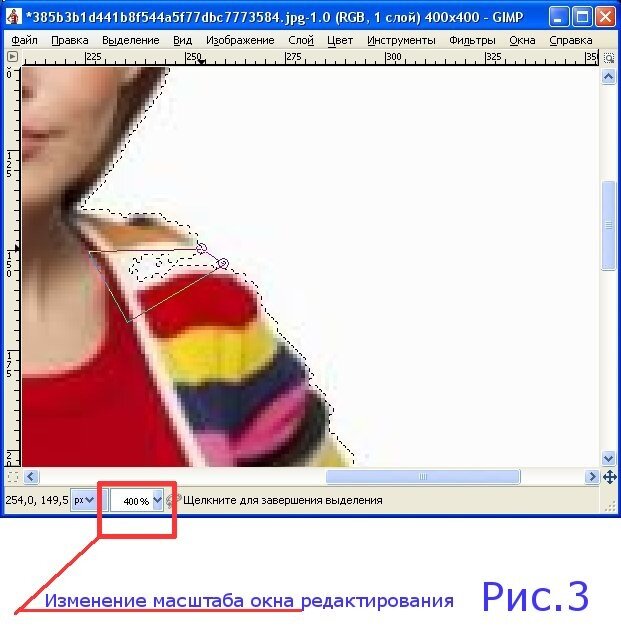
Наводим курсор на верхнюю точку плеча, где выделение заходит на картинку девушки, и щёлкаем левой клавишей мышки, у нас появится первый узел выделения, переводим курсор на нижнюю часть плеча ( за ним потянется линия выделения), и опять щёлкаем левой клавишей мышки, у нас появился второй узел выделения. Затем произвольно общёлкиваем удаляемое выделение на картинки девушки, и при возвращении в первый узел выделения, у нас получится следующая картинка уже без дефекта выделения ( если требуется удалить ненужные выделения на белом фоне, то просто нужно включит опцию-"Добавить к текущему выделению" Рис.1 и общёлкать их инструментом "Волшебная палочка" ->

Включаем прозрачность нашего изображения.
Меню "Слой"->"Прозрачность"->"Включить альфа канал"->

Вырезаем белый фон.
Меню "Правка"->"Вырезать"->

В результате картинка девушки оказалась на прозрачном фоне. Однако у нас появился дефект ->белая полоска вокруг картинки ( можно посмотреть отключив выделение через меню "Выделение"->"Снять", а затем обратно включить через меню "Правка"->"отменить снять выделение").
Удалим эту белую полоску, для этого линию выделения поместим в полоску выделения толщиной 2 пикселя и просто её вырежем.->

Обведём выделение границей.
Меню "Выделение"->"Граница"->

У нас открылось окно "Граница из выделения". Установим её размер 2 пикселя->

В результате вокруг картинки получим полоску выделения внутри которой и будет белая полоска, которая осталась от от фона.->

Вырежем её.
Меню "Правка"->"Вырезать"->
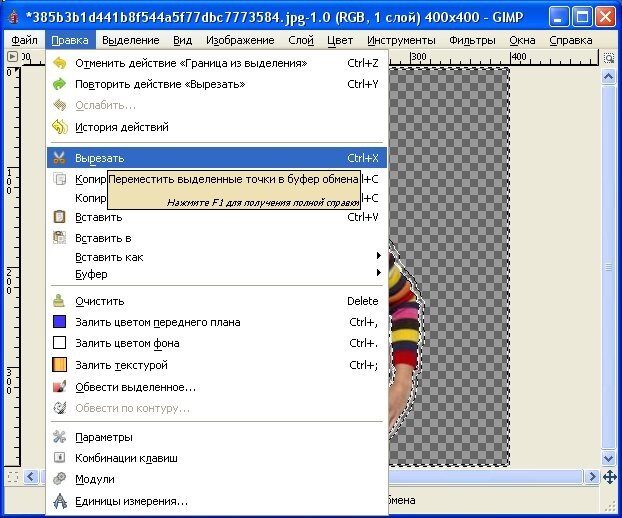
Вот результат, белая полоска вокруг картинки пропала.->

Через меню "Выделение" снимем это выделение, а затем с помощью инструмента выделение "Волшебная палочка" Рис.1 восстановим исходное выделение вокруг картинки.
Вот и всё, выделение готово, теперь в это изображение можно вставлять любой фон->

Зальём фон другим цветом, а затем и текстурой.
На панели инструментов включаем инструмент "Заливка", устанавливаем цвет переднего плана ->"Синий", переключатель "Тип заливки"->"Цветом переднего плана", "Область применения" включаем->"Заполнить всё выделенное"->

Наводим курсор на прозрачную область картинки и щёлкаем левой клавишей мышки.
Фото девушки получилось на синем фоне->

Через меню "Правка" отменяем "Заливка цветом переднего плана". На панели инструментов в переключателе "Тип заливки", включаем->"Текстурой", выбираем текстуру "Lightning", наводим курсор на прозрачную область окна редактирования и щёлкаем левой клавишей мышки.
Вот фон уже залит текстурой->

Зальём теперь фон градиентом. Отменим "Заливка текстурой" через меню "Правка".
На панели инструментов включаем инструмент"Градиент". Выберем цвет градиента-> "Full saturation spectrum CCW". Выберем форму градиента "Коническую симметричную".->

Наводим курсор на левый верхний угол нашей картинки, нажимаем левую клавишу мышки и не отпуская её ведём по диагонали к правому нижнему углу.
Ну вот, теперь фон залит градиентом->

Поместим теперь девушку на берег Байкала.
Вот фото для фона->

Откроем это фото через меню "Файл"->"Открыть как слои...", или просто перетащим мышкой из папки , где оно хранится прямо в "Окно редактирования".
В результате в "Окне редактирования мы увидим следующее (муравьиная дорожка показывает, что у нас есть выделение)->

Откроем панель "Диалоги слоёв".
Меню "Окна"->"Панели"-> "Слои". В панели "Диалоги слоёв" мы увидим, что роль фона играет фото девушки на прозрачном слое->

С помощью кнопки "Опустить активный слой на один", перемещаем слой с фото Байкала под слой с девушкой.->

Ну вот, наша девушка появилась на берегу озера Байкал.->

В окне "Диалоги слоёв" щелкаем по верхнему слою ( фото девушки на прозрачном фоне), чтобы его активировать (эта сточка в окне "Диалога слоёв должна стать подсиненной), и объединяем оба этих слоя.
Меню "Слой"->"Объединить с предыдущим"->

Если сейчас мы снимем выделение (Меню "Выделение"->"Снять"), то увидим, что фото девушки как бы наклеено на фото Байкала (как аппликация).
Удалим этот дефект->

На панели инструментов включим инструмент "Размывание или резкость". Выбираем кисть->Circle (03). Устанавливаем масштаб 1,1, и включаем режим "Размывание"->

В меню "Правка" выбираем->"Обвести выделенное..."->

У нас откроется окно->"Обвести выделенную область". Включаем "Использовать один из инструментов" и выбираем->"Размывание", и смело жмём кнопку "Обвести"->

Ну вот и всё. Снимаем выделение и любуемся своей работой. Всё что нам осталось сделать, так это сохранить в формате JPEG, как это сделать, можно найти ->здесь
Вот результат->

А теперь поэкспериментируем, вернёмся к заливке фона.
Зальём фон текстурой ->"Bricks". Наложим на эту текстуру градиент->"German flag smooth" в режиме "Перекрытие", и затем на всю эту заливку наложим ещё текстуру->"Stripes Fine". Размоем границу также, как в случае с фото Байкала.
Вот результат->

Усложним задачу и поменяем фон на этой фото->

Надо сказать, что умение выделить нужную область, позволяет воплотить любую фантазию в фото.
В этом случае нужно выделить область за окном, чтобы изменить вид из окна
Можно воспользоваться инструментом "Быстрая маска", меню "Выделение"->"Включить быструю маску" ,затем с помощью кисти белого цвета очистить от маски области, которые нужно выделить. Отключаем быструю маску через меню "Выделение"->"Отключить быструю маску", и эта область будет окружена муравьиной дорожкой выделения, теперь можно помещать туда всё на что богата Ваша фантазия.->

В данном случае я решил воспользоваться инструментом "Выделение по цвету", включил режим "Добавить в выделение", увеличил масштаб окна редактирования до 400% и стал выделять темную часть фото (раму и цветок). Если при прощёлкивании точек рамы и цветка, которые нужно было добавить в выделение мне что-то не нравилось, то я отменял это действие через меню "Правка". Далее включил инструмент "Лассо" в режиме "добавить в выделение" и с его помощью добавил в выделение вертикальную белую полосу на раме.
Следующий шаг->меню "Выделение"->"Инвертировать".Этим я перевёл выделение с рамы и цветка на то, что находится за окном. Опять с помощью инструмента "Лассо" в режиме "Добавить в выделение" и те кусочки выделения панорамы за окном, которые инструмент "Выделения по цвету" добавил к раме убрал от рамы и цветка и добавил к панораме за окном.
В результате вот , что у меня получилось->
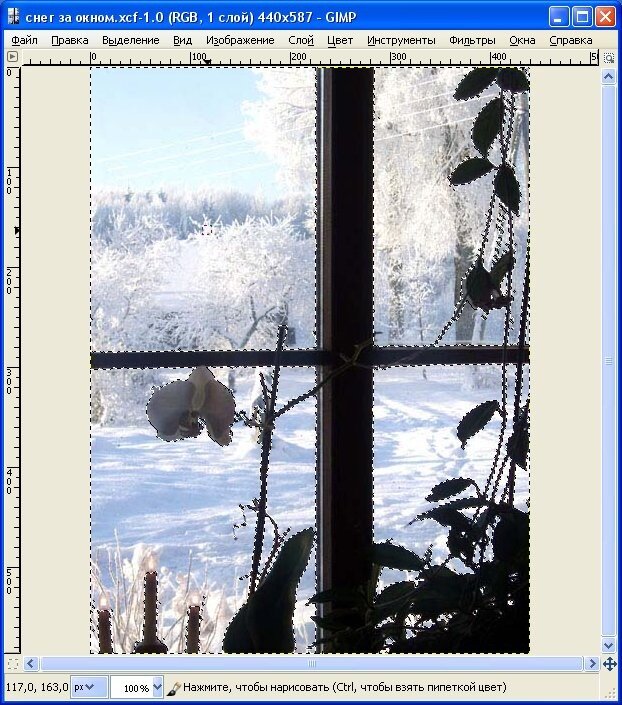
Теперь в это изображением, имеющее такое выделение можно запихать всё что угодно.
Пусть теперь из него виден Байкал->
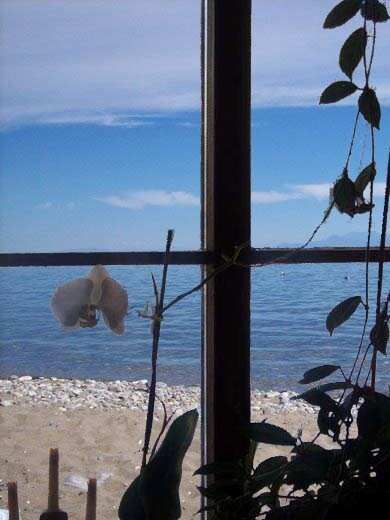
Для примера можно скачать->Файл GIMP XCF, при открытии которого, Вы в живую увидите выделение, и сможете самостоятельно поместить туда всё, что Вам захочется.
Смотри также->GIMP Вставить новое изображение в выделенную область.
|
| |
| |
| bnksb | Дата: Суббота, 21.11.2009, 15:14 | Сообщение # 16 |
|
Admin
Группа: Администраторы
Сообщений: 1717
Награды: 111
Репутация: 56
Статус: Оффлайн
| Quote (Танька) СКАЖИТЕ,ПОЧЕМУ НИЧЕГО НЕ ПОЛУЧАЕТСЯ ДАЛЬШЕ С ЭТОГО МОМЕНТА????НИЧЕГО НЕ ПОЙМУ)ВРОДЬ И ПРАВИЛЬНО ВСЕ ДЕЛАЮ
Привет,Танька!
Очень надеюсь, что у Вас установлена последняя версия GIMP 2.6.7, скачанная с официального сайта разработчиков, а не из сомнительных источников! (GIMP2.6.7 )
Всё должно получаться на лету, GIMP очень стабильная и быстрая программа.
Сохраните полученный файл (с того момента, когда у Вас перестало получаться по уроку) в формате GIMP XCF . и вышлите мне, я посмотрю, почему, и что именно у Вас не получается.
|
| |
| |
| Ckflrfz | Дата: Понедельник, 14.12.2009, 19:03 | Сообщение # 17 |
 Знаток
Группа: Заблокированные
Сообщений: 47
Награды: 1
Репутация: 0
Статус: Оффлайн
| Здравствуйте! Понадобилось сделать выделение волос,все наверное с этим сталкивались,очень сложно сохранить форму прически при выделении.Вот нашла урок "Создание сложного выделения" //www.progimp.ru/articles/selection/, но уже два дня сижу ,делаю все пошагово и не получается.Не могли бы написать подробный урок на нашем форуме.Здесь все уроки подробные и понятные.Думаю что данный урок пригодится всем.Спасибо.
|
| |
| |
| bnksb | Дата: Вторник, 15.12.2009, 18:33 | Сообщение # 18 |
|
Admin
Группа: Администраторы
Сообщений: 1717
Награды: 111
Репутация: 56
Статус: Оффлайн
| Привет, Ckflrfz!
Думаю, что Вам нужно ещё недельку посидеть, чтобы этот урок получился. Критиковать этот сайт не буду, но отмечу, что этот урок для GIMP2.4, мягко говоря, был не очень корректно переведён с английского, все важные подробности опущены.
На самом деле это довольно просто, если понять, что именно нужно сделать.
В двух словах->
Нужно выделить элементы картинки, которые выделить с помощью стандартных инструментов выделения очень проблематично, для примера растрёпанная причёска с торчащими волосками. К сожалению расширения которое позволяет это сделать в один -два клика не существует, поэтому здесь как раз тот случай, когда нужно поработать ручками и головой.
Суть метода такова нужно создать чёрно- белый рисунок из исходного фото, где белый цвет должен иметь тот элемент картинки, который мы хотим выделить (в нашем случае это растрёпанная причёска), всё остальное должно быть чёрным. Грубо говоря, такая картинка наложенная на белую маску исходного фото (прозрачность исходника должна быть включена), оставит на исходнике только то, что на созданном чёрно белом рисунке окрашено в белый цвет, а всё остальное сделает на исходнике прозрачным.
Обычно чтобы сделать такой чёрный белый рисунок используются следующие фильтры->
1.Инвертировать цвет, инвертировать яркость.
2.Кривые
3. Уровни.
4.Порог
5. Яркость и контраст
6.Обесцветить , и другие...
Главное добиться, чтобы причёска и торчащие волосинки были белыми, и были хорошо видны.
Ну а как перевести эту картинку в маску для исходного фото, это уже дело техники, нужно пробовать разные способы и выбрать лучший. Часто хороший результат дает "Канал в выделение", но не всегда.
Хорошо, я напишу подробный урок для сложного выделения.
Удачи!
|
| |
| |
| robinzoid | Дата: Пятница, 12.03.2010, 05:06 | Сообщение # 19 |
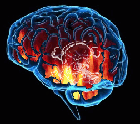 Мастер
Группа: Друзья
Сообщений: 545
Награды: 41
Репутация: 18
Статус: Оффлайн
| Может не в тему... А откуда вообще берутся текстуры? С смысле добавочные. Поставил я себе то-ли gap, то-ли FX... а с ним приехало несколько текстур и несколько кистей. Сами встали. Давно дело было, а вот припёрло повторить - хоть тресни а не помню откуда... Может кто сталкивался?? А то я уже программу Genetica учу.  Мечтаю повторить по-памяти... Мечтаю повторить по-памяти...
|
| |
| |
| chuhpe | Дата: Пятница, 12.03.2010, 10:37 | Сообщение # 20 |
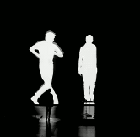 Сэнсэ́й
Группа: Администраторы
Сообщений: 627
Награды: 49
Репутация: 14
Статус: Оффлайн
| robinzoid,привет!Можно сделать текстуру прямо из фона который тебе понравится .Для этого нужно скопировать фон в буфер обмена.
Вот фон -(если нужно перевести в режим RGB).

Меню-Правка -Копировать

Правка -Вставить как-Новая текстура

Прописываешь любое название текстуры и она у тебя сохранится .

Вот моя текстура уже сохранена-

К стати, тоже самое можно сделать и с кистью, которую ты сделал сам, из понравившегося рисунка, только пишешь-" вставить как новая кисть".
Удачи!
|
| |
| |








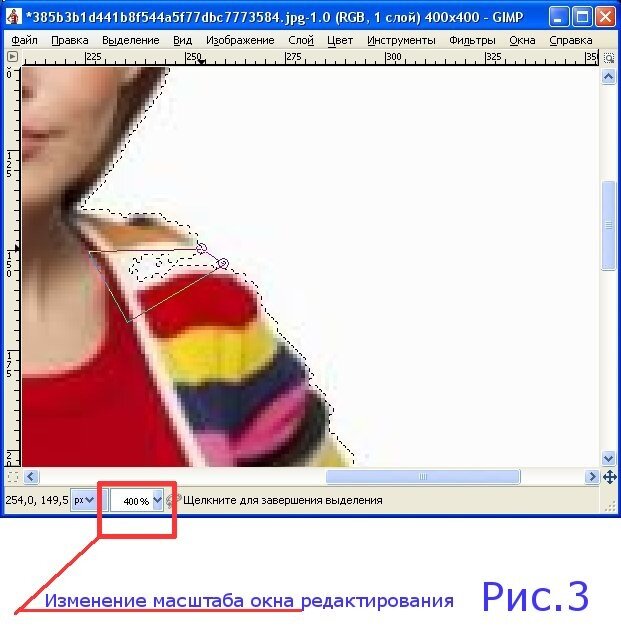







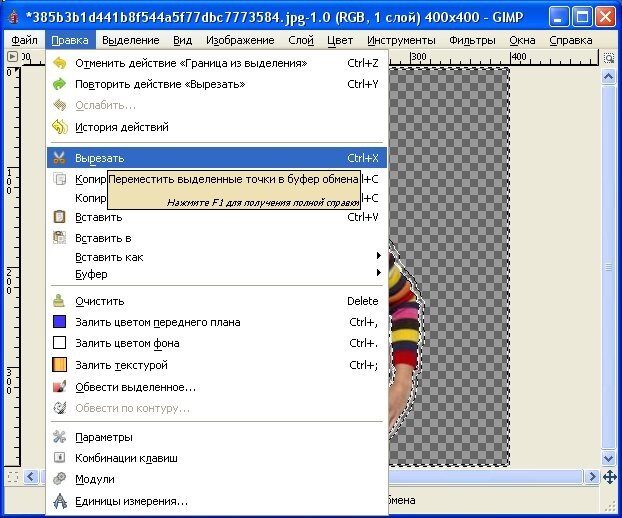





















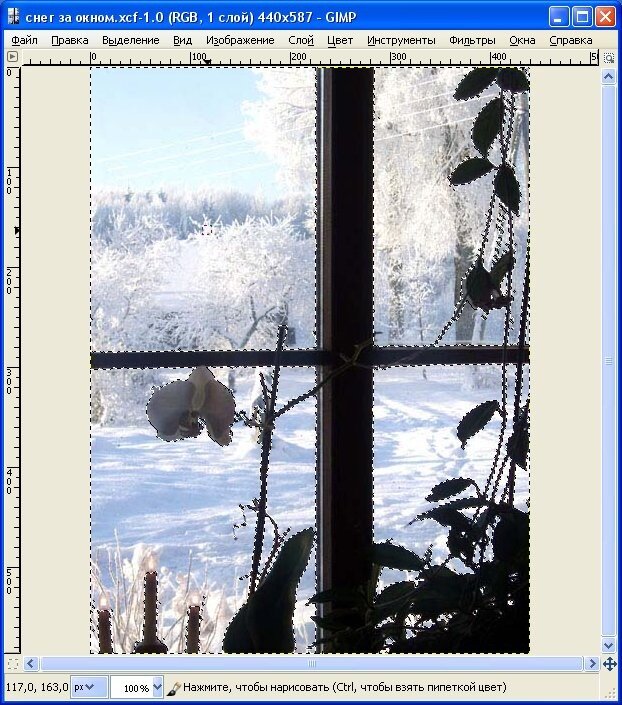
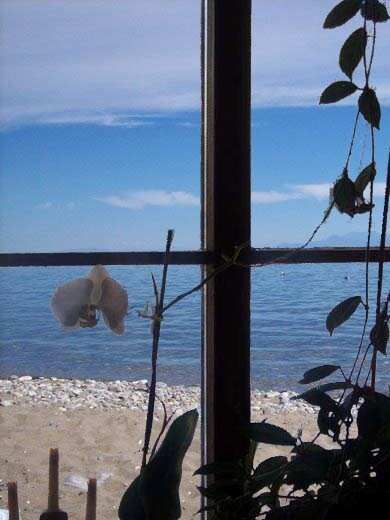




 Мечтаю повторить по-памяти...
Мечтаю повторить по-памяти...





